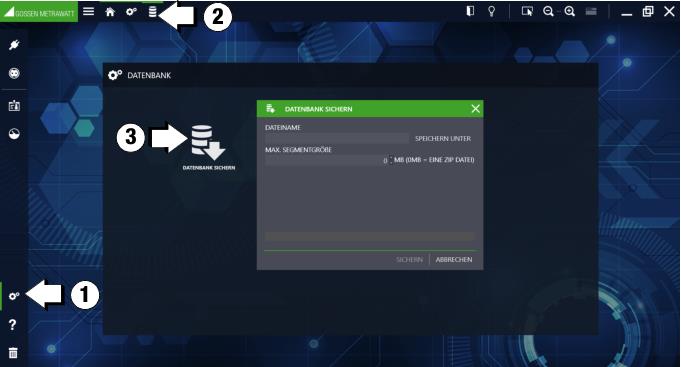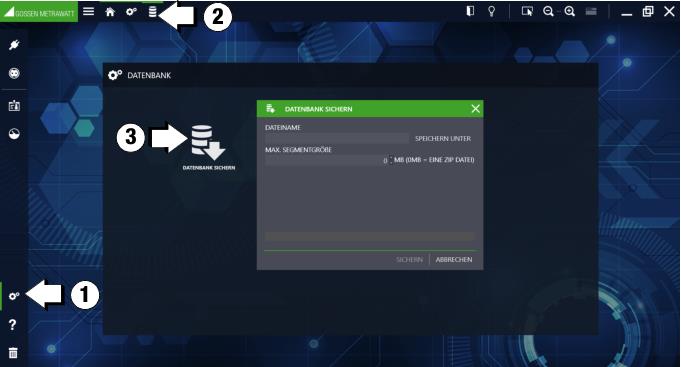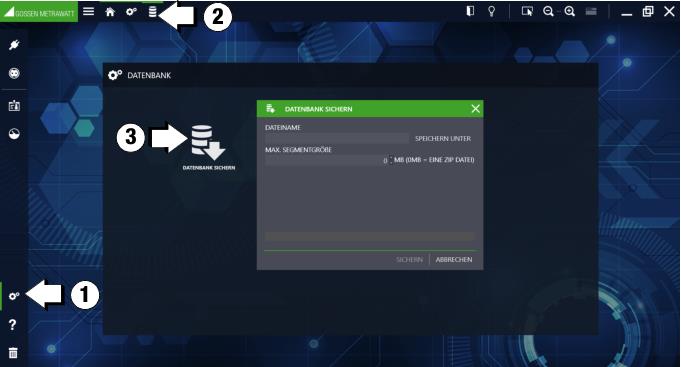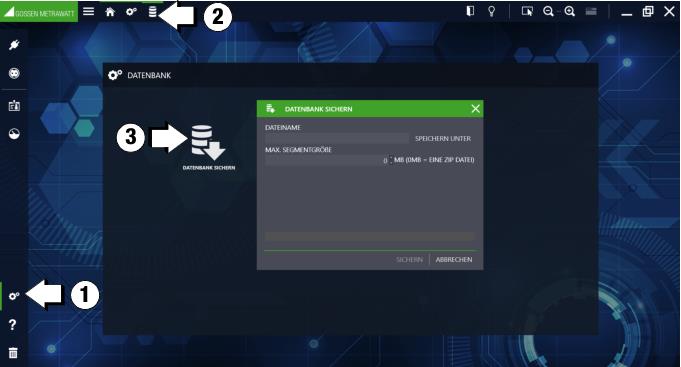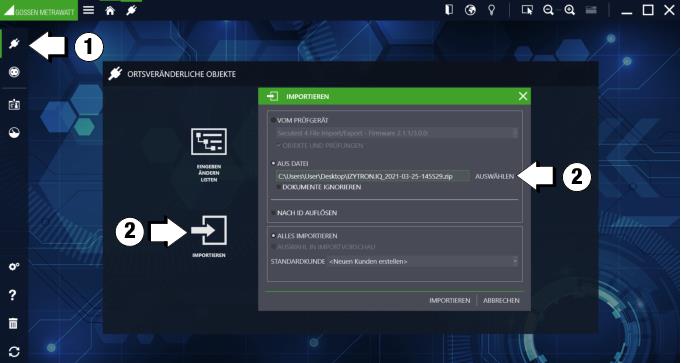Upgrade
Wachsen Ihre Anforderungen, können Sie jederzeit den Funktionsumfang durch Upgrades erweitern. Selbstverständlich bleiben dabei alle vorhandenen Daten erhalten.
Zum Erwerb des Upgrades wenden Sie sich bitte an unseren Vertrieb, siehe
„Support & Kontakt“.
Um das Upgrade erfolgreich durchzuführen und Datenverlust zu verhindern, gibt es einige Dinge zu beachten. Befolgen Sie die unten stehenden Anweisungen genau und vollständig, um sicherzustellen, dass Sie Ihre bestehende Datenbank übernehmen können.
Innerhalb von BUSINESS oder EDUCATION upgraden
Nachfolgend wird der Upgrade-Prozess beschrieben für Wechsel von
• einer BUSINESS-Variante auf eine andere BUSINESS-Variante, z.B. von BUSINESS Starter auf BUSINESS Professional,
• EDUCATION Professional auf EDUCATION Premium,
• einer EDUCATION-Variante auf eine BUSINESS-Variante
Voraussetzung: Sie haben das Upgrade bereits erworben und es besteht eine Internet-Verbindung.
1. Überprüfen Sie, ob ein Update für Ihre aktuelle
BUSINESS- oder
EDUCATION-Installation vorhanden ist. Falls ja, führen Sie das Update aus; siehe
„Update“.
Dabei wird die Datenbank auf die neueste Format aktualisiert, das mit den aktuellen Varianten kompatibel ist.
2. Rufen Sie das Menü EINSTELLUNGEN auf.
Die Seite EINSTELLUNGEN erscheint.
3. Wählen Sie den Menüpunkt LIZENZ an.
Die Seite LIZENZ erscheint.
4. Geben Sie im Bereich UPGRADE - LIZENZ ONLINE AKTIVIEREN im Feld LIZENZSCHLÜSSEL den Lizenzschlüssel ein.
5. Bestätigen Sie mit AKTIVIEREN.
Die neue Lizenz wird aktiviert und das Programm startet neu.
Ist kein Internetzugang vorhanden, besteht die Möglichkeit, die IZYTRONIQ per Aktivierungsdatei zu aktivieren.
1. Überprüfen Sie, ob ein Update für Ihre aktuelle
BUSINESS- oder
EDUCATION-Installation vorhanden ist. Falls ja, führen Sie das Update aus; siehe
„Update“.
Dabei wird die Datenbank auf die neueste Format aktualisiert, das mit den aktuellen Varianten kompatibel ist.
2. Rufen Sie das Menü EINSTELLUNGEN auf.
Die Seite EINSTELLUNGEN erscheint.
3. Wählen Sie den Menüpunkt LIZENZ an.
Die Seite LIZENZ erscheint.
4. Geben Sie im Bereich UPGRADE - AKTIVIER UNGSDATEI ERZEUGEN die gleichnamige Schaltfläche an.
5. Speichern Sie die Aktivierungsdatei (License.lic) und senden Sie sie an unseren Produktsupport, siehe
„Support“.
Sie erhalten die Aktivierungsdatei vom Produktsupport.
6. Rufen Sie wieder das Menü EINSTELLUNGEN auf.
Die Seite EINSTELLUNGEN erscheint.
7. Wählen Sie den Menüpunkt LIZENZ an.
Die Seite LIZENZ erscheint.
8. Wählen Sie im Bereich UPGRADE – AKTIVIEREN MIT AKTIVIERUNGSDATEI die gleichnamige Schaltfläche an.
Es erscheint eine Sicherheitsabfrage.
9. Bestätigen Sie die Sicherheitsabfrage mit Ja.
Der Dialog Öffnen erscheint.
10. Geben Sie die Lizenzdatei, die sie vom Produktsupport erhalten haben an.
11. Bestätigen Sie mit Öffnen.
Der Dialog Öffnen erscheint. Die neue Lizenz wird aktiviert und das Programm startet neu.
Von BUSINESS oder EDUCATION auf CLOUD oder ENTERPRISE upgraden
Voraussetzung: Sie haben das Upgrade bereits erworben.
Beim Update von einer BUSINESS oder EDUCATION-Variante auf eine CLOUD- oder ENTERPRISE-Variante, müssen beide Varianten in der aktuellsten Version vorliegen, weil die Datenbankstruktur in Abhängigkeit zur Software-Version der IZYTRONIQ steht. Das heißt, sie müssen zuerst Ihre BUSINESS oder EDUCATION-Variante aktualisieren und zusätzlich sicherstellen, dass Sie die neueste Version der CLOUD- oder ENTERPRISE-Variante geladen haben und diese installieren.
In diesem Prozess wird daher die Datenbank zwei Mail gesichert. Zum ersten Mal, bevor Sie mit den Arbeiten beginnen (allgemeine Sicherung vor dem Update). Und zum zweiten Mal, damit die Datenbank aus der aktualisierten BUSINESS oder EDUCATION-Variante im neuesten Datenbankformat exportiert wird. Nur dieses kann in die später installierte aktuelle CLOUD- oder ENTERPRISE-Variante importiert werden (Sicherung im aktuellsten Datenbankformat).
2. Überprüfen Sie, ob ein Update für Ihre aktuelle
BUSINESS- oder
EDUCATION-Installation vorhanden ist. Falls ja, führen Sie das Update aus; siehe
„Update“.
Dabei wird die Datenbank auf die neueste Format aktualisiert, das mit den aktuellen
ENTERPRISE- und
CLOUD-Varianten kompatibel ist.
4. Laden Sie die aktuelle Installationsdatei der
ENTERPRISE- bzw.
CLOUD-Variante. Siehe
„Download“.
5. Führen Sie die Installation der
ENTERPRISE- bzw.
CLOUD-Variante aus. Siehe
„Installation“.
6. Starten Sie den IIS neu.
8. Importieren Sie die aktualisierte, d.h. zuletzt gespeicherte, Datenbank. Nutzen Sie dazu die Funktion Datenimport, siehe
„Funktion Datenimport“ für ortsveränderliche Objekte bzw.
„Funktion Datenimport“ für ortsfeste Objekte. Verwenden Sie dabei im Importassistent die Einstellung
AUS DATEI.
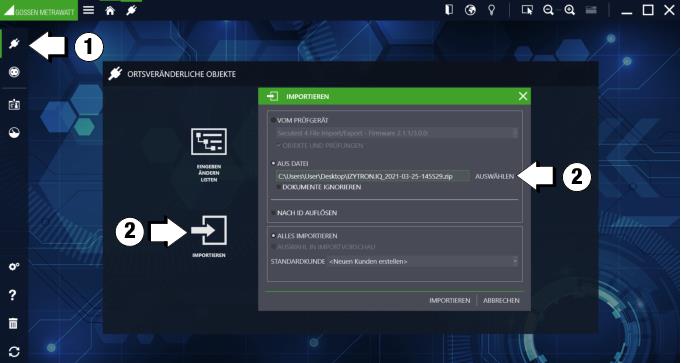
Nach dem Import ist Ihre bisherige Datenbank in der
ENTERPRISE- bzw.
CLOUD-Variante vorhanden und kann verwendet werden.